E-Mail-Integration
Dieser Beitrag beantwortet folgende Fragen:
Die Verwaltung Ihrer Geschäftsmöglichkeiten nimmt Zeit in Anspruch, daher ist es ein Muss, E-Mails direkt in Ihrer Lead-Management-Software senden und empfangen zu können, um Ihren Vertriebsprozess zu optimieren. Was ist die Lösung? Die leistungsstarke 2-Wege-E-Mail-Funktion, die noCRM bietet.
Nachdem Sie Ihr Postfach mit Ihrem noCRM-Konto integriert haben, müssen Sie die Bcc-Funktion nicht mehr verwenden, um E-Mails an Ihre Leads anzuhängen. Dies geschieht automatisch!
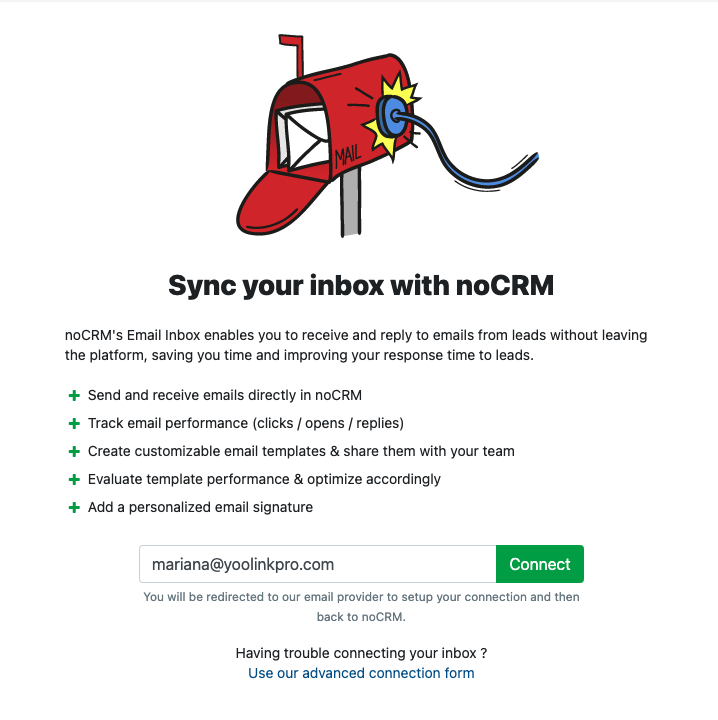
Wie Sie Ihr Postfach mit Ihrem noCRM-Konto verbinden
Jeder Benutzer des Kontos muss sein Postfach (Google, Outlook, Yahoo, Thunderbird usw.) verbinden.
Klicken Sie dazu einfach auf die ✉️-Registerkarte und befolgen Sie die Anweisungen unten. Wenn Sie bereits Ihr Postfach mit noCRM verbunden haben und es erneut verbinden möchten, müssen Sie möglicherweise auf E-Mail-Synchronisierung auf der linken Seite klicken. Andernfalls gehen Sie zu ... > Tools > E-Mail-Integration.
⚠️ Die gleiche E-Mail-Adresse kann nicht mit 2 verschiedenen noCRM-Konten verbunden werden.
Wenn Sie mehrere E-Mail-Adressen verwenden, um mit Ihren Leads zu kommunizieren, können Sie mehrere Postfächer verbinden, wenn die sekundären E-Mail-Adressen Aliasadressen der primären E-Mail-Adresse sind - mit anderen Worten, wenn die sekundären E-Mail-Adressen von der primären erstellt wurden. Ist dies nicht der Fall, wählen Sie die Synchronisierung mit derjenigen, die Sie am häufigsten verwenden, und verwenden Sie das @bcc-System für die anderen. Wenn Sie sich nicht sicher sind, fragen Sie bitte Ihren Administrator oder kontaktieren Sie uns über den Chat.
Sobald die Verbindung hergestellt ist, kann jeder Vertriebsmitarbeiter beginnen, E-Mails innerhalb von noCRM zu senden und zu empfangen, sowohl von als auch zu Prospects und Leads!
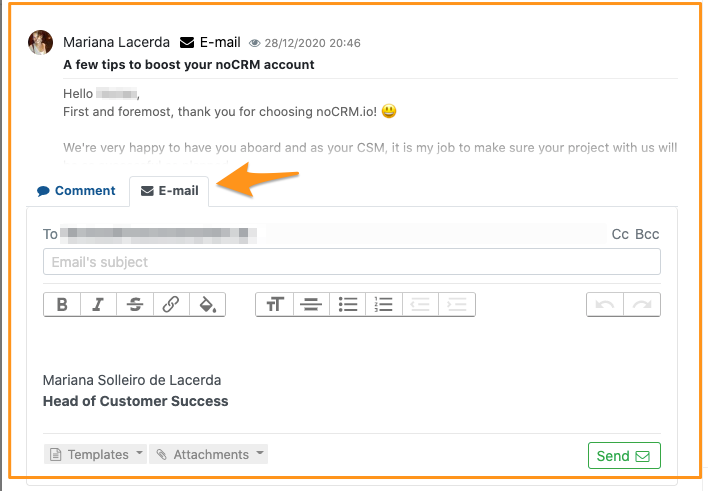
⚠️ Wenn Sie direkt aus Ihrem gewohnten Postfach antworten möchten und die Antworten automatisch an die entsprechenden Leads in noCRM angehängt werden sollen, können Sie dies tun, jedoch nur mit der Dream Team-Edition.
Verbindung mit einem Gmail-Konto
Die Verbindung zu Gmail ist äußerst einfach. Hier ein Video, das zeigt, wie Sie vorgehen:
Fehlerbehebung
Wenn Sie Ihr Gmail-Konto mit Ihrem noCRM-Konto synchronisiert haben und beim Senden zu viele E-Mails von Ihren Prospects und Leads erhalten, erhalten Sie möglicherweise diese Fehlermeldung:
Beim Senden Ihrer E-Mail ist ein Fehler aufgetreten.
Fehler beim Senden über die Gmail API aufgrund von Rate Limit überschritten
Das Problem liegt darin, dass zu viele E-Mails vom Gmail-Konto über die API gesendet wurden. Leider wissen wir nicht, wann das Limit zurückgesetzt wird, da es von Google bestimmt wird. Es ist möglich, dass Ihr Gmail-Konto mit einer anderen Software neben noCRM verknüpft war, was dazu beitragen könnte, das Limit zu erreichen. Es ist jedoch erwähnenswert, dass E-Mails weiterhin direkt von Ihrem Gmail-Konto gesendet werden können, ohne noCRM zu verwenden. Sie werden automatisch an die richtigen Prospects oder Leads angehängt, andernfalls finden Sie sie unter ✉️ > Ausstehende E-Mails.
Verbindung mit einem Microsoft Exchange-Konto
Die Verbindung mit Microsoft Exchange ist äußerst einfach. Befolgen Sie einfach die in Ihrem noCRM-Konto erklärten Schritte.
Sie müssen möglicherweise zwischen 2 Protokollen wählen, um eine Verbindung herzustellen: EAS (Exchange Active Sync) oder EWS. Wir empfehlen Ihnen, EWS zu wählen, da es eine schnellere, zuverlässigere und leistungsstärkere Datensynchronisation mit noCRM ermöglicht. EAS kann vom Administrator des Kontos erzwungen werden.
Wenn Sie Hilfe benötigen, kontaktieren Sie bitte unser Support-Team unter support@youdontneedacrm.com.
Verbindung mit Office 365
Die Verbindung mit Office 365 ist relativ einfach. Befolgen Sie die Anweisungen in Ihrem Konto.
Für IMAP- & SMTP-Informationen finden Sie hier ein Dokument
Sie müssen möglicherweise zwischen 2 Protokollen wählen, um eine Verbindung herzustellen: EAS (Exchange Active Sync) oder EWS. Wir empfehlen Ihnen, EWS zu wählen, da es eine schnellere, zuverlässigere und leistungsstärkere Datensynchronisation mit noCRM ermöglicht. EAS kann vom Administrator des Kontos erzwungen werden.
Wenn Sie Hilfe benötigen, kontaktieren Sie bitte unser Support-Team unter support@youdontneedacrm.com.
Verbindung mit einem OVH-Konto
Die Verbindung mit einem OVH-Konto ist relativ einfach. Bitte wählen Sie die Option "andere", und befolgen Sie die Schritte.
Dann werden Sie aufgefordert, IMAP- & SMTP-Informationen einzugeben.
Die Informationen finden Sie hier
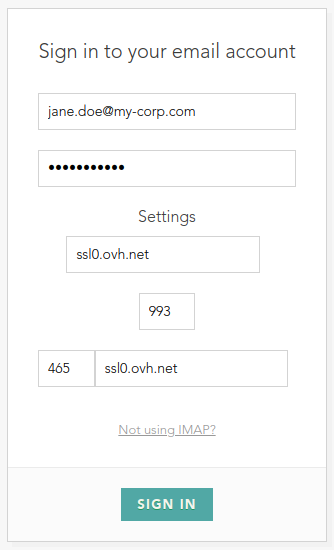
Verbindung mit einem Yahoo! Mail-Konto
Wenn Sie Ihre Yahoo-E-Mail-Adresse eingeben, werden Sie zur Anmeldeseite von Yahoo weitergeleitet. Zuvor müssen Sie jedoch ein App-Passwort bei Yahoo erstellen, um die Integration auf ihrer Seite zu aktivieren.
Verbindung mit anderen E-Mail-Anbietern
Um sich mit anderen E-Mail-Anbietern zu verbinden, die oben nicht aufgeführt sind, wählen Sie bitte die Option "andere", und befolgen Sie die Schritte.
Wenn es nicht funktioniert, können Sie das "erweiterte Verbindungsschema" unten auf der Integrationsseite in noCRM auswählen.
Um die IMAP- & SMTP-Werte zu finden, die Sie in das Formular eingeben müssen, können Sie den Namen Ihres E-Mail-Anbieters plus imap smtp googeln. Beispiel: orange imap smtp
Wenn Sie immer noch Hilfe benötigen, kontaktieren Sie uns bitte über den Chat oder unter support@youdontneedacrm.com.
Fehlerbehebung
noCRM verwendet Nylas als E-Mail-Synchronisierer, das heißt, Ihr E-Mail-Anbieter (Outlook, Gmail usw.) wird über Nylas mit noCRM synchronisiert.
Wenn Sie eine Fehlermeldung erhalten oder eine E-Mail erhalten, die besagt "Nachricht aufgrund von Spam-Inhalten in der Nachricht blockiert", bedeutet dies, dass Ihr E-Mail-Anbieter Nylas blockiert, um ihren E-Mail-Sende-Ruf zu schützen.
Deshalb empfehlen wir, Ihren E-Mail-Anbieter zu kontaktieren und zu bitten, Ihre Domain nicht zu blockieren (Beispiel: jane.doe@yourdomain.com), wenn Sie keine E-Mails direkt aus Ihrem Postfach senden, sondern Nylas in noCRM verwenden.
In der Zwischenzeit können Sie weiterhin E-Mails direkt von Ihrem Postfach senden, und sie werden automatisch an die richtigen Leads angehängt, oder gehen Sie zu ✉️ > Ausstehende E-Mails.
Wie Sie Ihr Postfach trennen
Um Ihr Postfach zu trennen, gehen Sie zum Tab ... > Tools > E-Mail-Integration, und klicken Sie einfach auf Verbindung Ihres Postfachs widerrufen.
Weitere Funktionen im Zusammenhang mit der E-Mail-Integration
Nachdem die E-Mail-Integration eingerichtet wurde, haben Sie Zugriff auf: